Детальний посібникз виправлення помилки «Не вдалося завантажити плагін» у браузерах Google Chromeта Яндекс.Браузер.
Навігація
Багато користувачів, при спробі подивитися в браузері якесь відео, послухати музику або грати в гру, часто стикаються з проблемою їх відтворення. Замість виведення потрібного контентуна екрані вискакує повідомлення « Не вдалося завантажити плагін», яке свідчить про збої в роботі Adobe Flash Player. Найчастіше така помилка з'являється у браузерах Google Chromeі Яндекс.Браузер. Тому в нашій статті ми розберемо найпопулярніші способи вирішення цієї проблеми саме у цих двох веб-браузерах.
Як виправити помилку «Не вдалося завантажити плагін» у браузері Google Chrome?
Виправлення проблеми роботи плагіна в Google Chrome
Утилізація сміття
У разі появи цієї помилки в браузер Google Chromeнасамперед необхідно видалити всяке марне сміття з системи і самого браузера. Кеш, що накопичився, файли Coocki та історію відвідувань. Для цього виконайте такі кроки:
- Крок 1. Запустіть браузер і у верхньому правому куті клацніть лівою кнопкою мишки по значку основного меню. У вікні, що з'явилося, знайдіть і клацніть по рядку « Історія», після чого знову виберіть пункт « Історія».
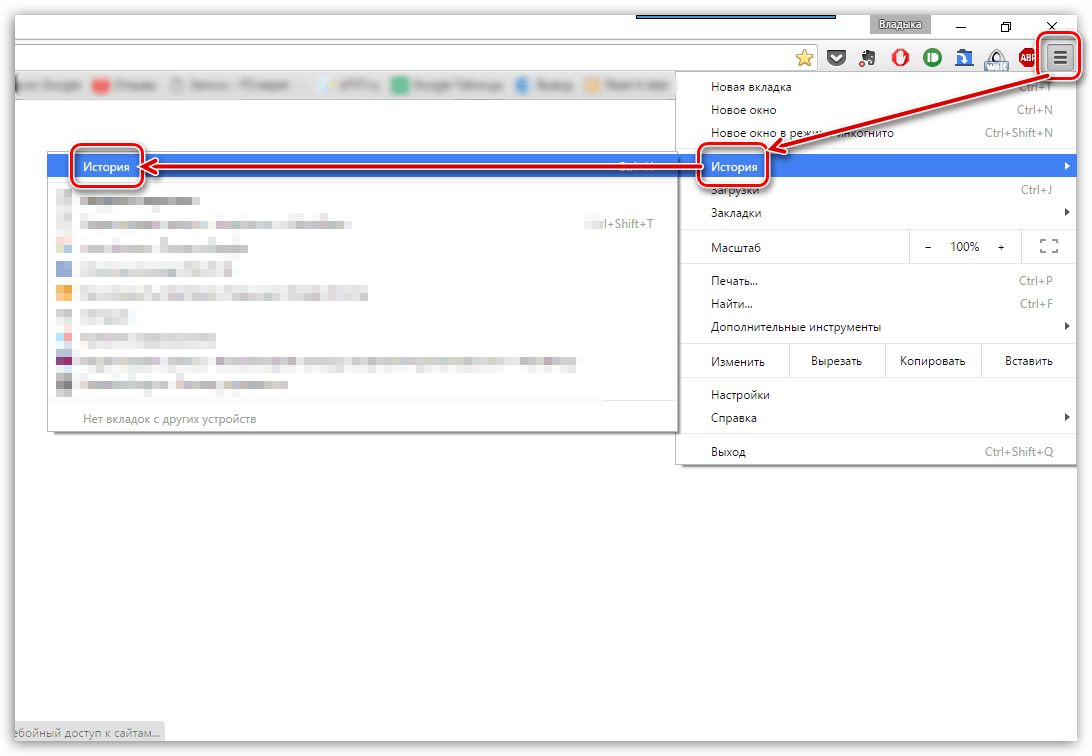
Рисунок 1. Утилізація сміття
- Крок 2. Перед Вами з'явиться список сайтів, які раніше відвідали в браузері, внизу якого розташувалася кнопка « Очистити історію». Клацніть по ній.
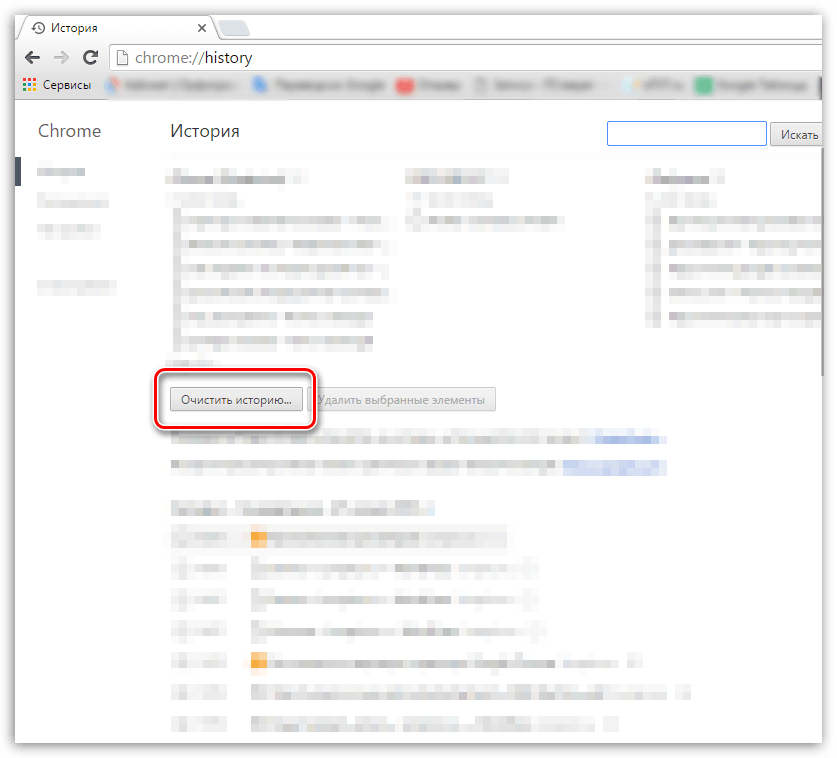
Рисунок 2. Утилізація сміття
- Крок 3. У віконці з'явиться список різноманітних даних, які були раніше збережені в браузері. Вам необхідно відзначити галочками рядки « Зображення та інші файли», « Файли cookie » та у верхній частині вікна у рядку « Видалити наведені нижче елементивстановити значення « За весь час». За потреби Ви можете видалити інші дані, позначивши їх галочками. Для продовження натисніть на кнопку « Очистити історію». Після очищення та перезапуску браузера помилка плагіна більше не повинна з'являтися.

Рисунок 3. Утилізація сміття
Оновлення браузера до останньої версії
Якщо видалення історії та кешу не вирішило проблему, цілком імовірно, що версія Вашого браузера застаріла і не підтримує нову версію Adobe Flash Player. Щоб перевірити Google Chromeна наявність оновлень, зробіть такі кроки:
- Крок 1. Запустіть браузер і у верхньому правому куті клацніть лівою кнопкою мишки по іконці виклику основного меню. У віконці знайдіть і наведіть курсор на рядок « Довідка». У додатковому вікні натисніть на пункт « Про браузері Google Chrome».
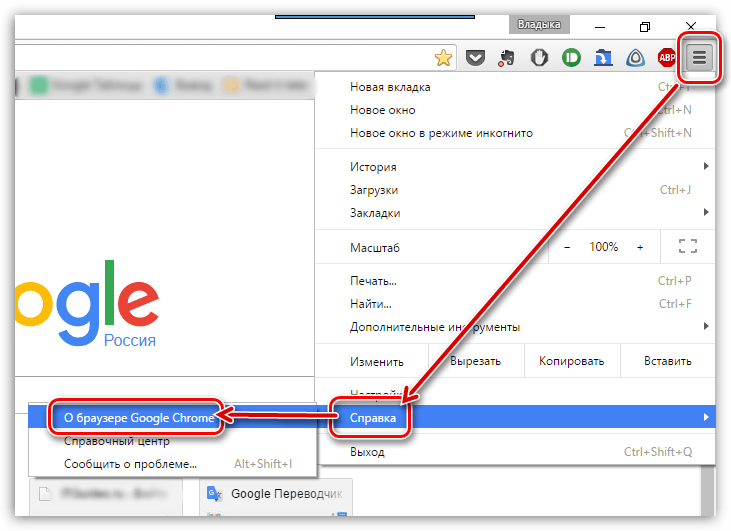
Рисунок 1. Оновлення браузера до останньої версії
- Крок 2. У вікні відразу ж почнеться перевірка оглядача на предмет оновлень. Якщо їх знайдено, то в короткий проміжок часу на екрані з'явиться відповідна кнопка « Оновити Chrome». Якщо оновлення не знайдено, на екрані з'явиться напис « Ви використовуєте нову версію Chrome».
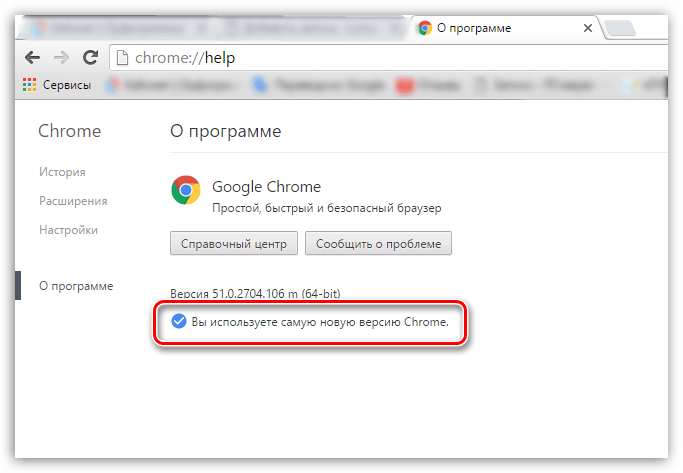
Рисунок 2. Оновлення браузера до останньої версії
Повна інсталяція Google Chrome
У тому випадку, якщо два попередні способи не допомогли вирішити проблему із завантаженням плагіна, то залишається тільки повністю видалити браузер з комп'ютера і встановити його. Для переустановки Google ChromeВиконайте такі кроки:
- Крок 1. Зайдіть у « Панель управління». На операційних системах Windows 7і вище вона знаходиться у головному вікні меню « Пуск».
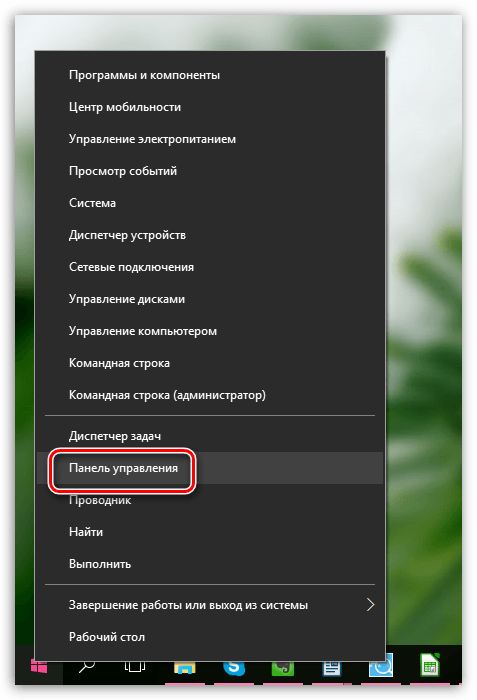
Малюнок 1. Повна переустановка Google Chrome
- Крок 2. Для більш зручного перегляду у верхньому правому куті панелі натисніть на рядок « Перегляд» та виберіть у списку пункт « Дрібні значки». Далі знайдіть розділ « Програми та компоненти». Клацніть по ньому лівою кнопкою миші для входу.

Малюнок 2. Повна перевстановлення Google Chrome
- Крок 3. Перед Вами відкриється повний списокпрограм та різних програм, які встановлені на комп'ютері. Знайдіть серед них « Google Chrome», клацніть по ньому правою кнопкоюмишки та виберіть рядок « видалити». Після завершення видалення рекомендується перезавантажити комп'ютер.
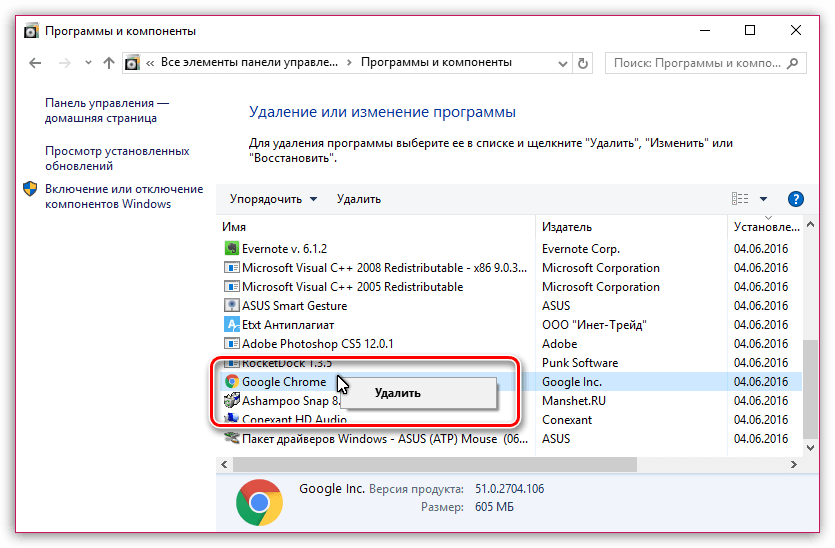
Рисунок 3. Повна інсталяція Google Chrome
- Крок 4. Після перезавантаження комп'ютера інсталювати браузер знову. Якщо у Вас вже є інсталяційний файлна комп'ютері, видаліть його та скачайте найсвіжішу версію Google Chromeз офіційного сайту .
Як виправити помилку "Не вдалося завантажити плагін" у браузері Яндекс.Браузер?

Виправлення проблеми роботи плагіна в Яндекс.Браузері
Оновлення flash-плеєра до свіжої версії
Яндекс.Браузервлаштований трохи інакше, тому дії для виправлення помилки в роботі плагіна відрізнятимуться від Google Chrome. Для початку необхідно спробувати оновити Flash Player до останньої версії. Для цього виконайте такі кроки:
- Крок 1. Відкрийте меню « Пуск» і на його головному вікні клацніть по рядку « Панель управління».

Рисунок 1. Оновлення flsh-плеєра до свіжої версії
- Крок 2. У верхньому правому кутку віконця, що розвернулося, у графі « Перегляд» виберіть рядок « Дрібні значки». Після чого в списку з розділами, що оновився, виберіть « Flash Player».
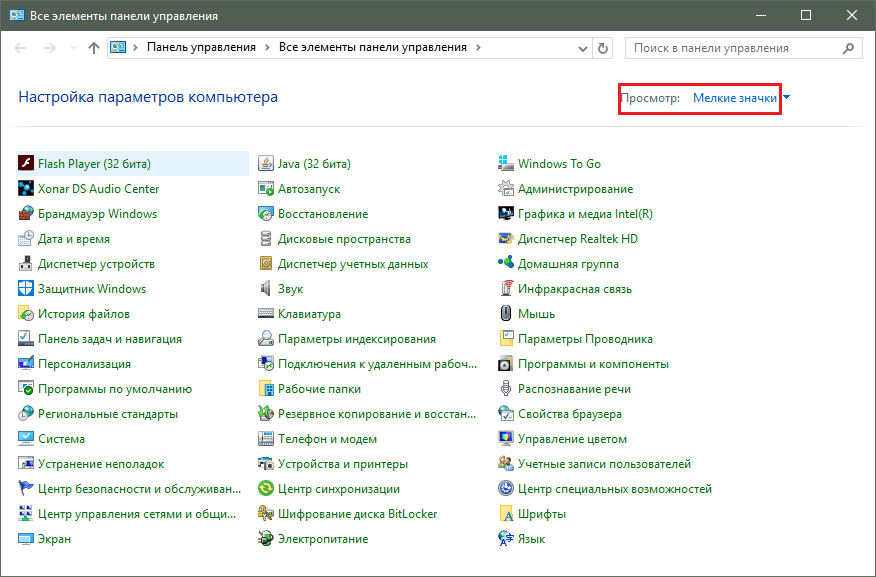
Малюнок 2. Оновлення flash-плеєра до свіжої версії
- Крок 3. У вікні, перейдіть на вкладку « Оновлення» та клацніть по кнопці « Перевірити зараз». Протягом короткого часу буде здійснено пошук оновлень в інтернеті та їх встановлення. Щоб увімкнути автоматичне оновлення Flash Player клікніть по кнопці « Змінити налаштування оновлення» і в вікні, що розвернулося, встановіть галочку навпроти « Дозволити Adobe інсталювати оновлення». Після інсталяції всіх оновлень необхідно перезавантажити комп'ютер.
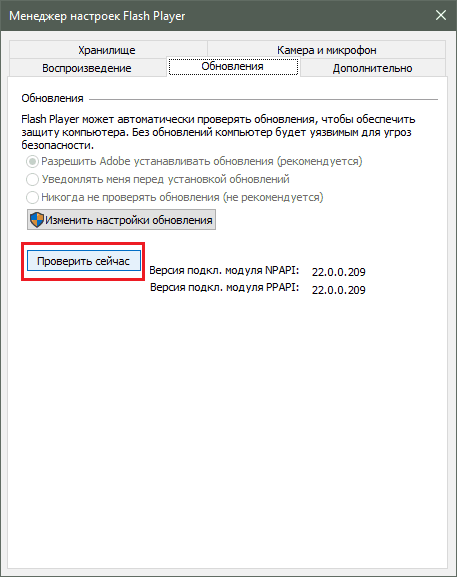
Малюнок 3. Оновлення flash-плеєра до свіжої версії
Активація плагіна Shockwave Flash
Найбільш поширена причина появи цієї помилки полягає у вимкненому плагіні. Shockwave Flash », який відповідає за роботу всіх flash-додатків у Яндекс.Браузері. Зазвичай він активується автоматично, однак у процесі його роботи можуть відбутися певні збої, які призведуть до його відключення. Щоб включити " Shockwave Flash» у браузері « Яндекс.Браузер» Виконайте такі кроки:
- Крок 1. Запустіть браузер і в адресному рядкувведіть команду « browser://plugins», після чого натисніть на клавіатурі кнопку Enter. У вікні, що розгорнулося, відобразяться наявні у Вас плагіни. Знайдіть серед них « Adobe Flash Player», клацніть по ньому лівою кнопкою мишки і далі клацніть по кнопці « увімкнути».
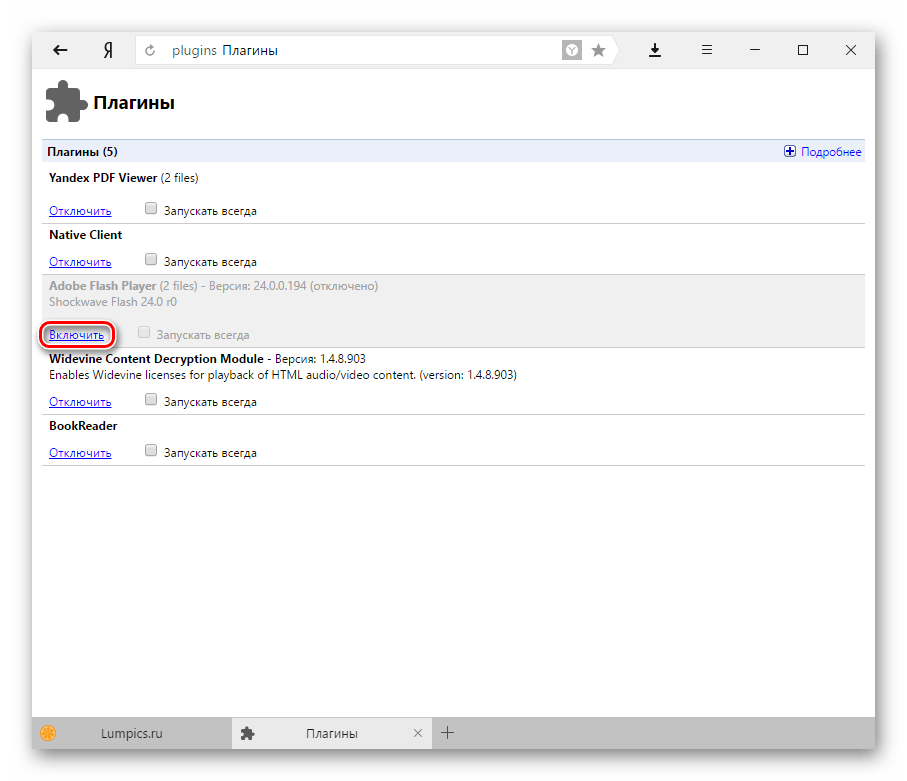
Рисунок 1. Активація плагіна Shockwave Flash
- Крок 2. Для того, щоб плагін надалі відновлював свою роботу автоматично, встановіть поряд з ним галочку. Запускати завжди». Навіть якщо збій у роботі браузера, плагін буде автоматично перезавантажено.
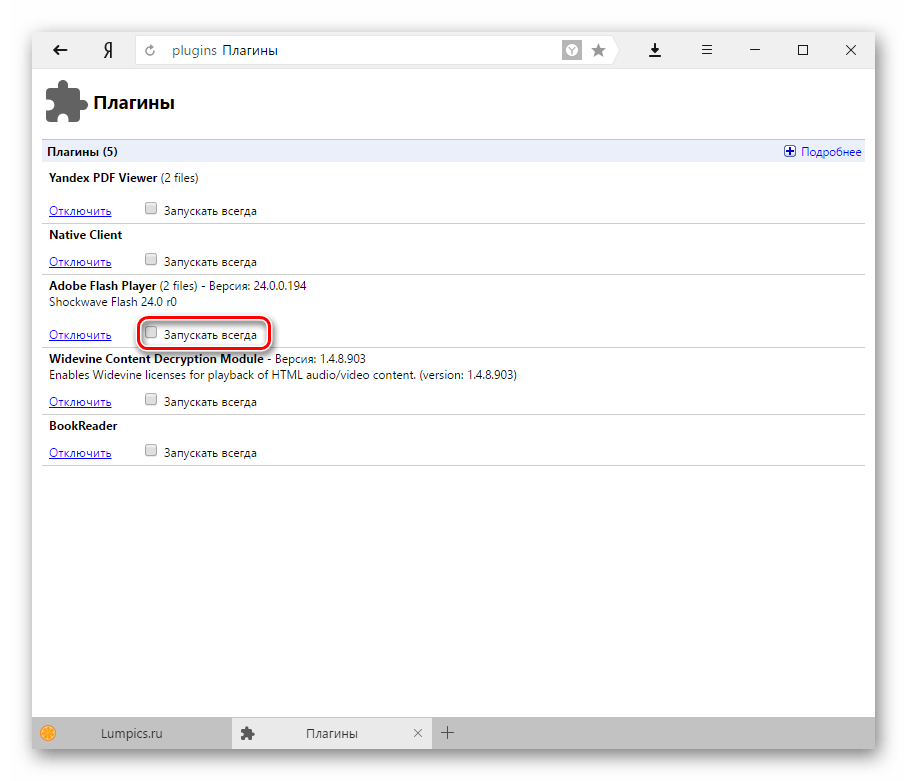
Рисунок 2. Активація плагіна Shockwave Flash
Очищення відвідуваних сайтів у браузері та видалення з нього сміття
Як і у випадку з Google Chrome, помилка при завантаженні плагіна в Яндекс.Браузеріможе виникати через велику кількість сайтів в історії браузера, а також через наявність різноманітного сміття. Щоб очистити історію відвідувань та кеш, виконайте такі кроки:
- Крок 1. Відкрийте браузер і у верхньому правому куті вікна натисніть значок основного меню. У списку знайдіть і клікніть по рядку « Налаштування».

Рисунок 1. Очищення відвідуваних сайтів у браузері та видалення з нього сміття
- Крок 2. Спустіться в самий кінець сторінки, що з'явилася, і клацніть по кнопці « Показати додаткові налаштування ». Знайдіть розділ « Особисті дані» і в ньому клацніть по кнопці « Очистити історію завантаження».
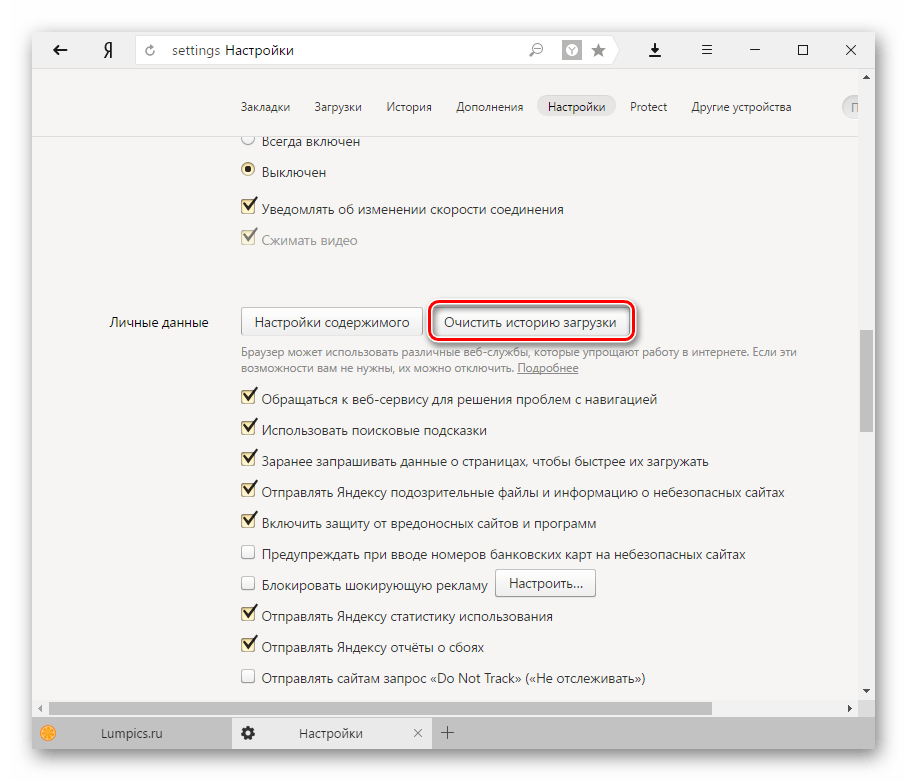
Рисунок 2. Очищення відвідуваних сайтів у браузері та видалення з нього сміття
- Крок 3. У віконці, що з'явилося, у графі « Видалити записи» виберіть пункт « За весь час». Нижче позначте галочками рядки « Файли, збережені в кеші» та « Файли cookie та інші дані». Якщо потрібно, можна виділити галочками та інші рядки.

Рисунок 3. Очищення відвідуваних сайтів у браузері та видалення з нього сміття
- Крок 4. Після вибору всіх необхідних параметрів очищення натисніть на кнопку « Очистити історію». Після завершення процесу очищення рекомендується перезавантажити комп'ютер. Після перезавантаження помилка із завантаженням плагіна має зникнути. Якщо цього не сталося, видаліть браузер і знову встановіть його.
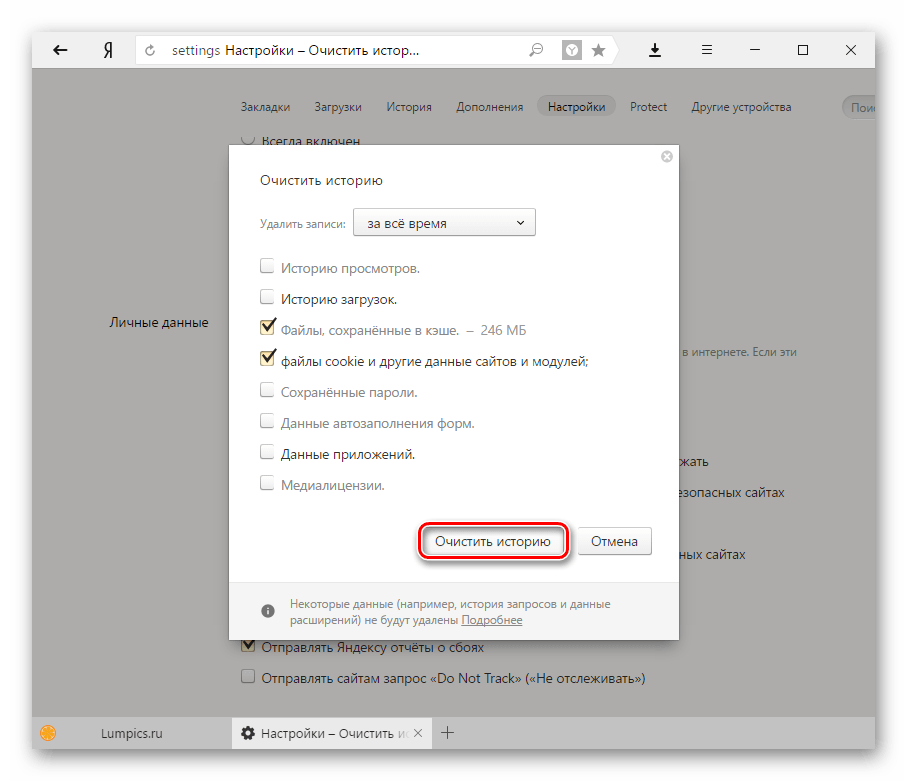
Рисунок 4. Очищення відвідуваних сайтів у браузері та видалення з нього сміття
Що робити, якщо жоден із вище перерахованих способів не допоміг?
Якщо жоден із способів не усунув помилку під час завантаження плагіна Adobe Flash Player, то, швидше за все, на Ваш комп'ютер проникло шкідливе програмне забезпечення, яке заважає коректній роботі інтернет-браузерів. Рекомендується повністю просканувати комп'ютер на віруси за допомогою безкоштовної утиліти Dr. Web CureIT , яку можна скачати з офіційного сайтурозробника.
У тому випадку, якщо утиліта не виявила вірусів на комп'ютері, доведеться вдатися до функції. Відновлення системи». Цілком можливо, що нещодавно Ви встановлювали якесь програмне забезпечення, яке конфліктує з Flash Player. Щоб відновити систему, виконайте такі кроки:
- Крок 1. Відкрийте меню « Пуск» і клацніть по рядку « Панель управління». У верхньому правому кутку віконця, що розвернулося, у графі « Перегляд» встановіть параметр відображення « Дрібні значки», після чого знайдіть та перейдіть в розділ « Відновлення».

- Крок 2. У вікні, що з'явилося, клікніть по кнопці « Запуск відновлення системи». Перед Вами з'явиться список доступних для відновлення контрольних точок. Якщо список порожній, встановіть галочку навпроти рядка « Показати інші точки відновлення». Виберіть останню точку та клацніть по кнопці « Далі».
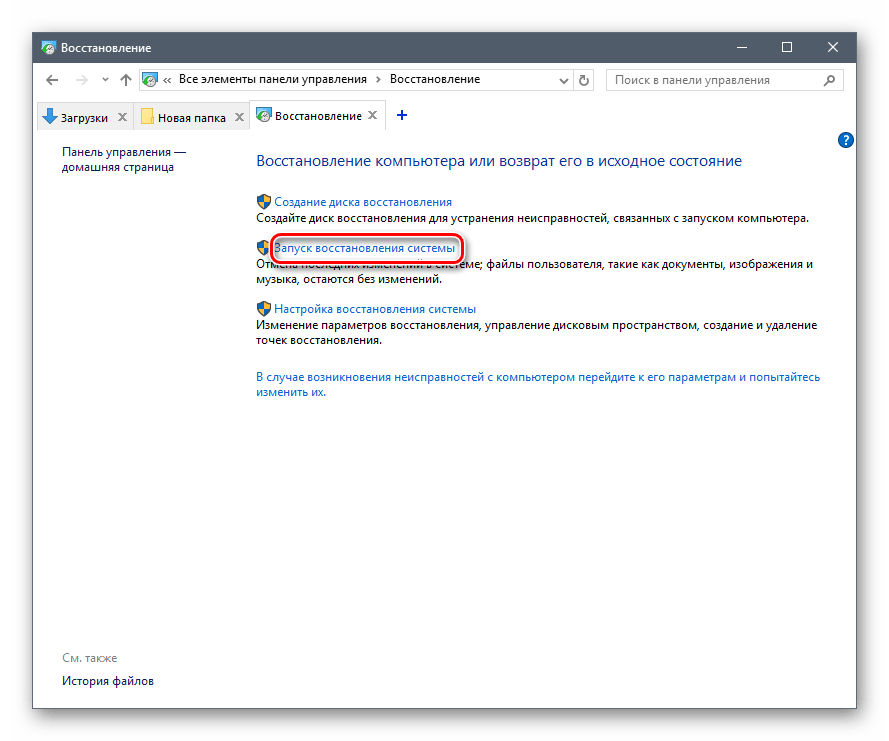
- Крок 3. Процес відновлення системи займе якийсь час. Майте на увазі, що функція зачіпає лише важливі системні файли, які відповідають за коректну роботу операційної системита її додатків. Всі ваші фотографії, музика, ігри та програми залишаться поза доторком.
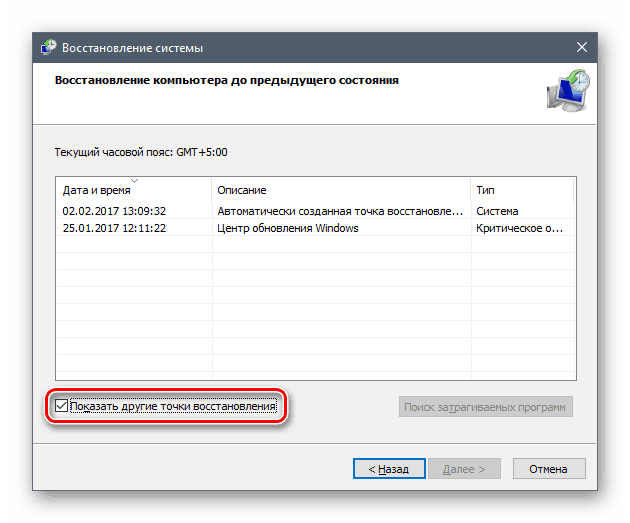
Малюнок 3. Що робити, якщо жоден із вище перерахованих способів не допоміг?
Користувачі при відкритті медіаконтенту в Яндекс.Браузері можуть зіткнутися з повідомленням: "не вдалося завантажити плагін". Що робити в такому випадку і як переглянути медіасторінку без помилок читайте у рамках цієї статті.
Що це за плагін?
Для роботи з медіафайлами використовується Flash Player. Браузери на базі Chromium(До них відноситься Яндекс.Браузер) використовують вбудований плагін Shockwave Flash. Робота з плагіном повністю автоматизована, оновлення Flash Player жодних результатів не дасть. Єдине, що може зробити користувач, - відключити або включити його роботу в браузері.
Увімкнення
Помилка «не вдалося завантажити плагін» може з'явитися просто через те, що плагін вимкнено. Щоб його увімкнути:
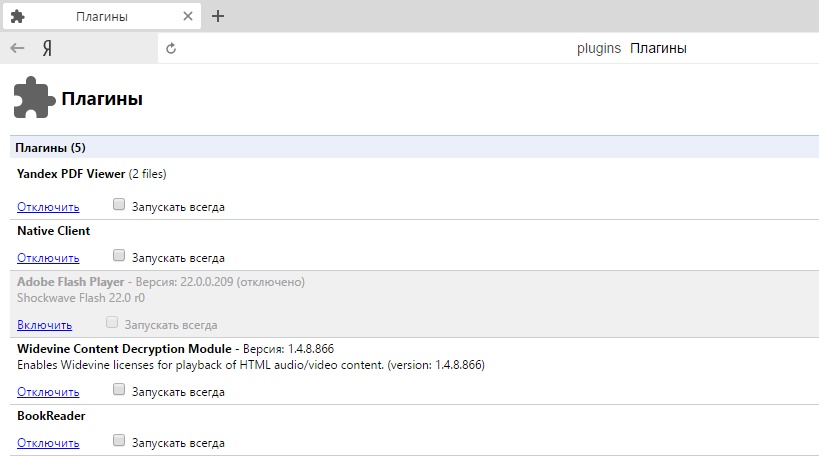
Чистка cash та cookie
Є ймовірність того, що сторінка після першого завантаження зберегла «свій вигляд» у вигляді, коли плагін було вимкнено. І при оновленні сторінки, замість взяти оновлені дані з сервера, Яндекс.Браузер надає збережену на комп'ютері версію цієї сторінки, «передбачаючи», що жодних змін не відбулося. Це називається кешуванням сторінки. Щоб змусити інтернет браузер перекешувати сторінку заново, потрібно видалити старі згадки про неї:
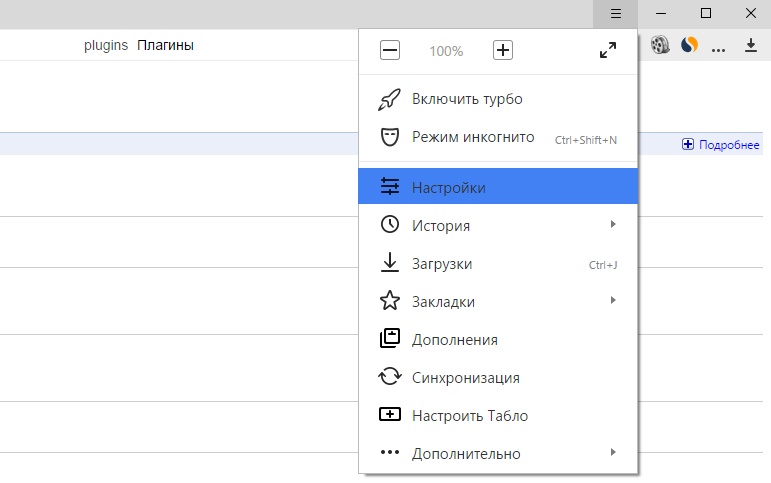
Іноді користувачі Яндекс.Браузера можуть зіткнутися з такою помилкою: «Не вдалося завантажити плагін». Зазвичай це трапляється у спробах відтворити якийсь медіаконтент, наприклад відео або флеш-гра.
Найчастіше така помилка може з'явитися, якщо порушилася робота Adobe Flash Player, але його переустановка не завжди допомагає вирішити проблему. У цьому випадку варто вдатися до інших способів усунення помилки.
Ця помилка може виникнути з однієї з кількох причин. Ось найпоширеніші з них:
- проблема у роботі флеш-плеєра;
- завантаження кешованої сторінки з вимкненим плагіном;
- застаріла версія інтернет-браузера;
- віруси та шкідливе ПЗ:
- несправність у операційній системі.
Проблеми з флеш-плеєром
Оновлення flash-плеєра до останньої версії
Як вже було сказано раніше, збій у роботі флеш-плеєра або застаріла версія може призвести до того, що браузер видаватиме помилку. В цьому випадку все вирішується досить просто – оновленням плагіна. В іншій нашій статті за посиланням нижче ви знайдете інструкцію щодо його перевстановлення.
Увімкнення плагіна
У деяких випадках плагін не може запуститися з простої причини – він вимкнений. Можливо, після збою він не може запуститись, і тепер потрібно включити його вручну.

Конфлікт плагінів
Якщо ви бачите поряд з пунктом Adobe Flash Player напис « (2 files)», і вони обидва запущені, то причиною зупинки роботи плагіна може стати конфлікт цих двох файлів. Щоб визначити, чи це так, потрібно зробити таке:
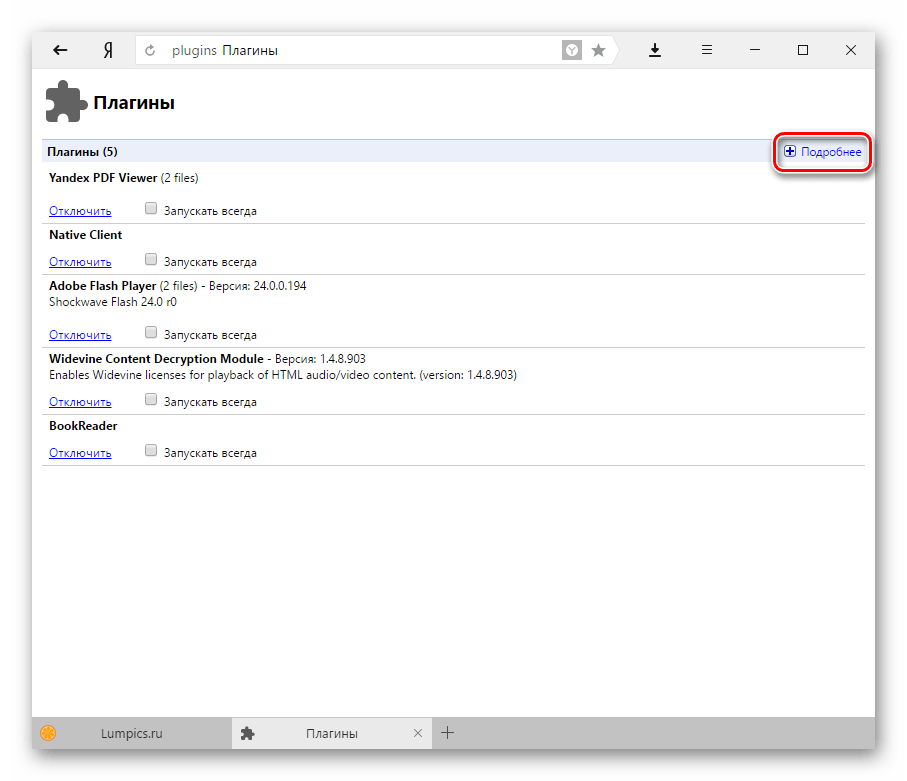
Інші вирішення проблеми
Коли проблема зберігається лише на одному сайті, спробуйте відкрити його через інший браузер. Неможливість завантажити флеш-контент через різні оглядачі може свідчити про:
- Поломки на стороні сайту.
- Некоректною роботі Flash Player.
Очищення кешу та кукі
Може бути і так, що після того, як сторінку було завантажено вперше разом із відключеним плагіном, вона збереглася в кеші в такому вигляді. Тому навіть після оновлення або ввімкнення плагіна контент все одно не завантажується. Простіше кажучи, сторінка вантажиться з кешу, без будь-яких змін. У цьому випадку потрібно очистити кеш і, за потреби, cookies.

Оновлення браузера
Яндекс.Браузер завжди оновлюється автоматично, але якщо з'явилася якась причина, через яку він не зміг оновитися сам, потрібно зробити це вручну. Про це ми вже писали у окремій статті.
